Exercício – criar um gateway de API
Neste exercício, você implanta uma API da Web de exemplo e configura um gateway de API. Em uma unidade posterior, você publica a API da Web em seu gateway.
No exemplo da empresa de calçado, a NorthWind Shoes decidiu partilhar uma API de inventário com parceiros. Esta API permite que os parceiros acedam a informações sobre o inventário e os produtos.
Importante
Precisa da sua própria subscrição do Azure para executar este exercício e poderá incorrer em custos. Se ainda não tiver uma subscrição do Azure, crie uma conta gratuita antes de começar.
Implante a API da Web da ShoeCompany
Você desenvolveu um aplicativo .NET Core que gera inventário e informações sobre produtos. A aplicação inclui o Swashbuckle para gerar a documentação do Swagger de OpenAPI.
Para poupar tempo, vamos começar por executar um script para alojar a nossa API RESTful no Azure. O script realiza os passos seguintes:
- Cria um plano do Serviço de Aplicações do Azure no escalão gratuito.
- Cria uma API Web dentro de um Serviço de Aplicativo do Azure, configurada para implantação do Git a partir de um repositório local.
- Define credenciais de implantação no nível da conta para nosso aplicativo.
- Configura o Git localmente.
- Implanta nossa API da Web em nossa instância do Serviço de Aplicativo.
Inicie sessão no portal do Azure.
Na barra de tarefas do Azure, selecione o ícone do Cloud Shell para abrir o Azure Cloud Shell.
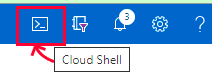
Execute o seguinte
gitcomando no Cloud Shell para clonar o repositório GitHub e baixar o código-fonte do nosso aplicativo.git clone https://github.com/MicrosoftDocs/mslearn-publish-manage-apis-with-azure-api-management.gitApós a conclusão da operação, abra a pasta de repositório local e liste seu conteúdo executando os seguintes comandos.
cd mslearn-publish-manage-apis-with-azure-api-management ls -lUm dos arquivos é setup.sh. Como o próprio nome sugere, é o script que executamos para configurar nossa API de teste.
Digite o seguinte comando para executar esse script. Ele gera um aplicativo Web público que expõe uma interface OpenAPI.
bash setup.shA execução do script demora cerca de um minuto. Durante a implantação, todas as dependências necessárias para que nosso aplicativo seja executado são instaladas automaticamente no Serviço de Aplicativo remoto. A saída lista todas as operações. Quando o script terminar, as duas últimas linhas serão as URLs que você usa para testar a implantação do aplicativo.
Para testar se nosso aplicativo foi implantado corretamente, copie o primeiro URL (Swagger URL) do Cloud Shell e cole-o em uma nova guia do seu navegador.
O navegador deve exibir a interface do usuário swagger para nosso aplicativo e declarar os seguintes pontos de extremidade RESTful:
- API/Inventory gera uma lista de produtos e o número em estoque.
- api/inventory/{productid} retorna o número em estoque para o ID do produto especificado (um inteiro).
- api/Products gera uma lista de produtos.
- api/Products/{productid} retorna os detalhes do ID do produto especificado.
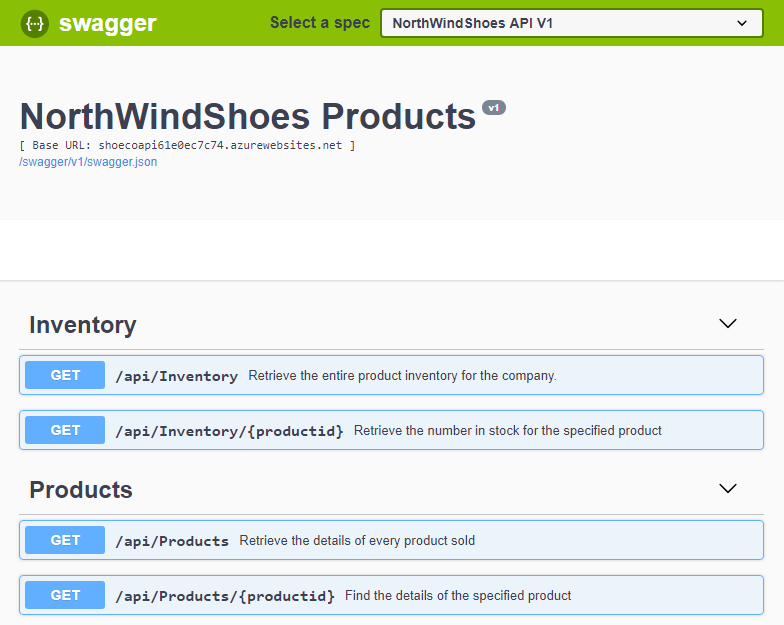
Finalmente, copie o segundo URL (Swagger JSON URL) da saída do Cloud Shell e salve-o em algum lugar, como o Bloco de Notas. Você precisa desse URL no próximo exercício.
Implementar um gateway de API
A tarefa final neste exercício é criar um gateway de API no portal do Azure. No próximo exercício, você usa esse gateway para publicar sua API.
Inicie sessão no portal do Azure.
Nos serviços do Azure ou na página inicial , selecione Criar um recurso. O painel Criar um recurso é exibido.
No menu de recursos, selecione Integração e, nos resultados, selecione Gerenciamento de API. O painel de serviço Criar Gerenciamento de API é exibido.
Na guia Noções básicas, insira os seguintes valores para cada configuração.
Definição Valor Detalhes do projeto Subscrição Selecione a sua subscrição. Grupo de recursos Selecione um grupo de recursos novo ou existente. Um grupo de recursos é um contêiner lógico que contém recursos relacionados para uma solução do Azure. Detalhes da instância Região Selecione uma região disponível. Nome do Recurso apim-NorthWindShoes<random number>, substituindorandom numberpor sua própria série de números para garantir que o nome seja globalmente exclusivo.Nome da Organização NorthWindShoes. O nome da sua organização para uso no portal do desenvolvedor e notificações por e-mail. (O portal do desenvolvedor e as notificações não estão disponíveis em todas as camadas de serviço.)E-mail do Administrador O endereço de e-mail para receber todas as notificações do sistema. Escalão de Preço ConsumptionNota
A camada Consumo fornece implantação rápida para testes e tem um modelo de preços de pagamento por uso. A experiência geral de gerenciamento de API é semelhante aos outros níveis de preços.
Selecione Rever + criar para validar as suas definições.
Quando a validação for aprovada, selecione Criar. A implantação pode levar vários minutos para ser concluída.
Quando a implantação for concluída, sua instância de Gerenciamento de API será listada nos recursos do Azure. Selecione Ir para recurso para visualizar o painel do seu serviço de Gerenciamento de API.